Wi-Fi Password: How to Find on Windows, Mac, iOS and Android
차례:

당신이 몇몇 (또는 몇몇) Apple 장치의 행복한 소유자 인 경우에, 그 (것)들로 인터넷에 연결하는 것이 얻는 것처럼 간단하다는 것을 당신은 알고있다.
그러나 집에서 인터넷 연결 및 액세스 지점을 사용하여 수행 할 수있는 몇 가지 사항이 있습니다. 인터넷 연결 및 액세스 지점을 최대한 활용하고보다 안전하고 신속하게 탐색 할 수 있습니다.
그것들을 살펴 봅시다.
시작하기 전에: Mac OS X에서 Wi-Fi 비밀번호를 쉽게 보는 방법은 다음과 같습니다 .
1. 집에서 모든 액세스 포인트에 대해 동일한 SSID (네트워크 이름) 사용
경우에 따라 가정에서 둘 이상의 라우터 / 액세스 포인트를 사용해야 할 수도 있습니다. 이는 일반적으로 Mac을 사용하는 장소가 서로 멀리 떨어져있는 큰 집을 가지고 있기 때문입니다.
이 경우 동일한 네트워크에 연결된 모든 액세스 포인트에 대해 동일한 SSID (무선 네트워크 이름)를 사용해야합니다 (2.4GHz 또는 5GHz 임에도 불구하고).

그 이유는 연결하려는 네트워크를 선택할 때 Mac 및 Apple 장치가 기본 순서를 사용하기 때문입니다. 따라서 서로 다른 이름을 가진 액세스 포인트가 여러 개인 경우 가장 강한 신호가있는 라우터가 아니더라도 Apple 기기는 항상 iCloud의 기본 설정 네트워크 상단에 나열된 네트워크를 선택합니다. 손.
즉, 간단히 말해서 집에있는 모든 Wi-Fi 네트워크에 동일한 이름을 지정하고 Apple 기기가 연결할 최적의 기기를 결정하게하십시오.
2. '넓은'40MHz 채널 피하기
사용하는 라우터가 Apple 브랜드가 아니라면 2.4GHz 대역에서 '와이드'채널을 가장 많이 사용하게 될 것입니다. 그러나 2.4GHz 대역은 트래픽이 많이 발생하는 것으로 알려져 있으며 (심지어 블루투스에서도 사용 함) 연결 속도가 느려질 수 있습니다.

더욱 중요한 것은 Apple 기기가 2.4GHz에서 이러한 와이드 채널을 지원하지 않아 라우터에서 사용할 수 없게 만드는 것입니다.
5GHz 액세스 포인트가 있다면 40MHz 채널이 이상적입니다. 더 좋은 점은 5GHz 액세스 포인트를 사용하는 경우 최대 160MHz 채널을 사용하게되고 결국 혼잡이 줄어들 수 있습니다.
3. 올바른 안테나 방향 사용
오늘날의 최신 라우터 / 액세스 포인트에는 내부 안테나가 장착되어있어 자연스러운 방향을 항상 선호합니다. 그러나 더 전통적인 '라우터'의 경우, 우리 중 일부는 라우터 위치를 변경하는 경향이 있습니다. 예를 들어 안테나를 높게 세우면 무선 신호 범위가 넓어 지므로 실제 수평 위치에서 수직 위치로 변경할 수 있습니다. 실제로는 액세스 포인트를 원하는 위치에 배치해야합니다.

여기에 또 다른 깔끔한 사실이 있습니다. 두 개의 고무 안테나가있는 라우터가 있다면 안테나를 똑바로 세우고 다른 한 개를 수평으로 가리 키길 원할 수 있습니다. 그 이유는 가장 최근의 MacBook은 검은 색 플라스틱 힌지에있는 가로 위치에 안테나가 있으며 액세스 포인트와 장치가 모두 '편파 일치'를 가질 때 라디오 수신이 항상 최대화됩니다. 이는 안테나가 같은 비행기.
거기에 그들이 있습니다. 집에서 몇 대의 Apple 기기를 사용하는 경우이 팁을 사용하면 인터넷 연결을 최상으로 유지하는 데 도움이됩니다. 즐겨!
Linux 및 Mac 사용자를위한 할로윈 대접 : CrossOver는 오늘 무료입니다.

12 개월간 지원이 가능하며 Windows 응용 프로그램은 다른 플랫폼에서 실행됩니다.
Mac 사용자를위한 키 체인 액세스 도움말 및 유용한 정보

키 체인 접근을 사용하여 암호 및 기타 정보의 보안을 강화하는 방법에 대한 몇 가지 팁.
메일 파일럿 : Mac 사용자를위한 새로운 작업 기반 이메일 응용 프로그램
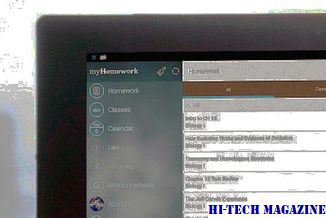
Mac 사용자가 전자 메일을 작업으로 관리 할 수있는 새로운 전자 메일 응용 프로그램 인 Mail Pilot을 검토했습니다.







